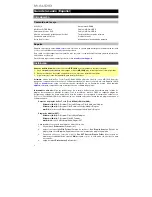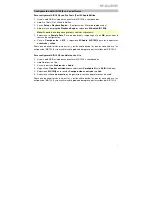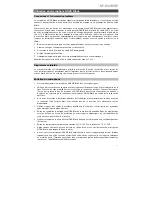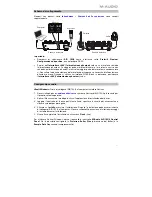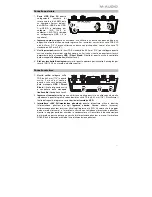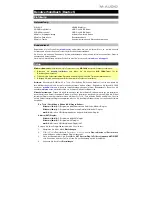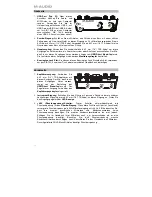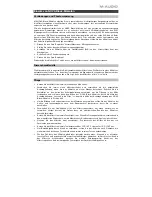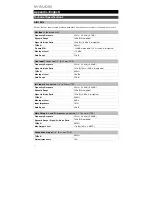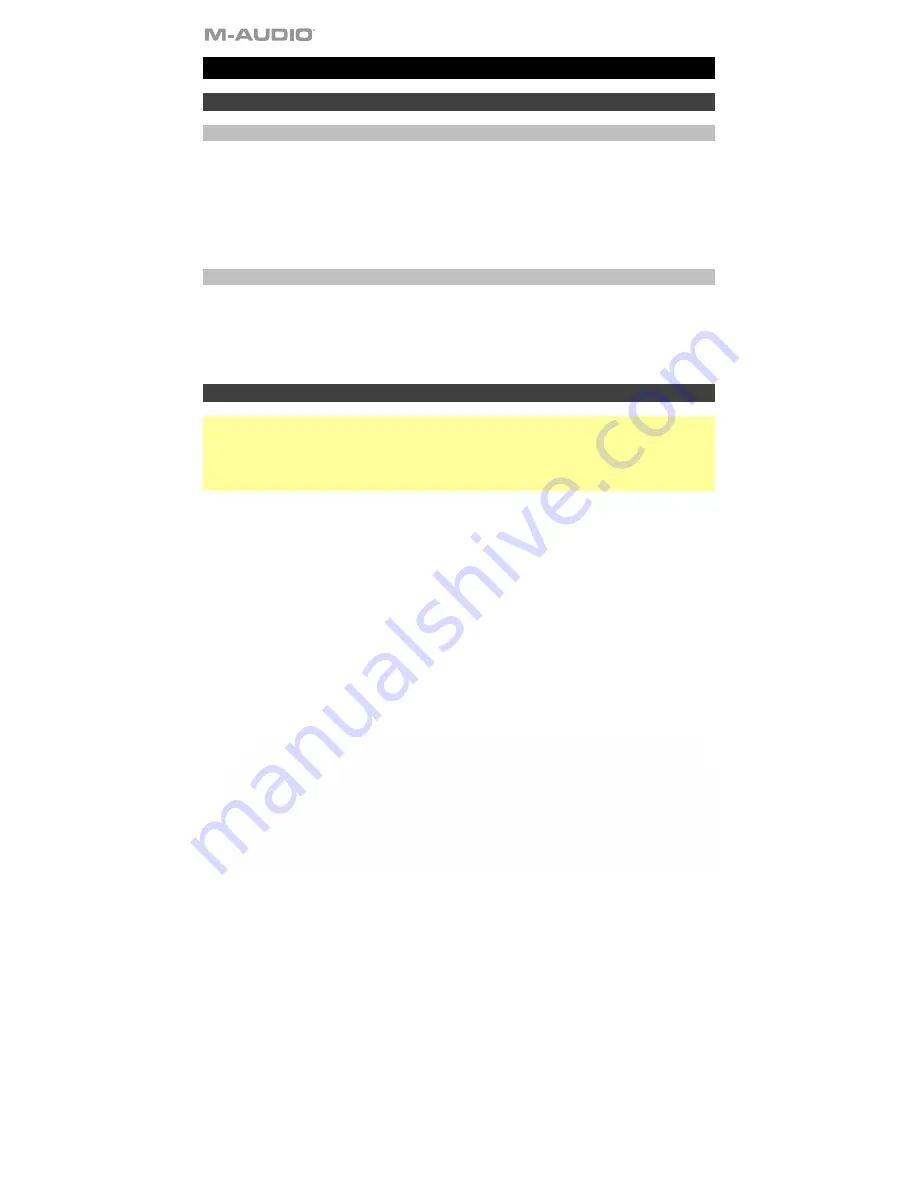
24
Guida per l’uso
(
Italiano
)
Introduzione
Contenuti della confezione
AIR 192|4
Microfono NOVA Black
Cavo XLR per microfono
Dispositivo di montaggio antiurto del microfono
Antivento del microfono
Borsa per microfono
Cuffie HDH40
Cavo USB-C-a-USB-C
Cavo USB-C-a-USB-A
Schede di download del software
Guida per l'uso
Istruzioni di sicurezza e garanzia
Assistenza
Registrare il prodotto alla pagina
m-audio.com
ed effettuare il login al proprio account per scaricare il
software più recente e tutti i drive necessari per il prodotto.
Sul sito è possibile visualizzare e scaricare la documentazione più recente, requisiti di sistema e altre
informazioni.
Per ulteriore assistenza sul prodotto, recarsi alla pagina
m-audio.com/support
.
Installazione
Utenti Windows:
Prima di collegare l'
AIR 192|4
computer, installare i driver:
1.
Recarsi alla pagina
m-audio.com/drivers
e scaricare i più recenti driver del
AIR 192|4
per il proprio
sistema operativo.
2.
Aprire il file scaricato e fare doppio clic sul file di installazione dei driver.
3.
Seguire le istruzioni su schermo per installare i driver.
Software:
Con lAIR’192|4 abbiamo incluso il Pro Tools | First M-Audio Edition e Ableton Live Lite in modo
da consentirvi di iniziare immediatamente a fare musica con software professionale. Registrare l’AIR 192|4
su
m-audio.com
, e seguire le istruzioni di installazione nel proprio Account utente. Inoltre, recarsi alla
pagina
ableton.com
per verificare l’eventuale presenza di aggiornamenti del software.
Virtual Instruments:
seguire le istruzioni presenti nella scheda di download del software per installare i
plugin Virtual Instrument in dotazione. Dopo l’installazione, la maggior parte dei DAW non caricherà i plugin
Virtual Instrument automaticamente. Per accedere ai plugin Virtual Instrument con Pro Tools | First M-Audio
Edition e Ableton Live Lite, bisogna scegliere la cartella plugin per il software da scansionare:
Pro Tools | First M-Audio Edition (AAX) cartelle plugin:
Windows (32-bit):
C:\Program Files (x86)\Common Files\Avid\Audio\Plug-Ins
Windows (64-bit):
C:\Program Files\Common Files\Avid\Audio\Plug-Ins
macOS:
Macintosh HD/Library/Application Support/Avid/Audio/Plug-Ins
Plugin Ableton (VST):
Windows (32-bit):
C:\Program Files (x86)\VSTplugins
Windows (64-bit):
C:\Program Files\VSTplugins
macOS:
Macintosh HD\Library\Audio\Plugins\VST
Per configurare la cartella plugin in Ableton Live Lite:
1.
Recarsi al menu
Preferences
(preferiti).
2.
Selezionare la scheda
File Folder
(cartella file). Sotto
Plug-In Sources
(fonti plugin) cliccare su
Browse
e selezionare la giusta cartella dei plugin.
3.
Dopo aver effettuato la scelta, il tasto
Use
VST Custom Plug-In Folder
dovrebbe essere
acceso (ON)
. Se non lo è, cliccare sul tasto per accenderlo.
4.
Uscire dal menu
Preferences
(preferiti).
Содержание AIR 192|4 Vocal Studio Pro
Страница 2: ...2...
Страница 40: ...Manual Version 1 1...